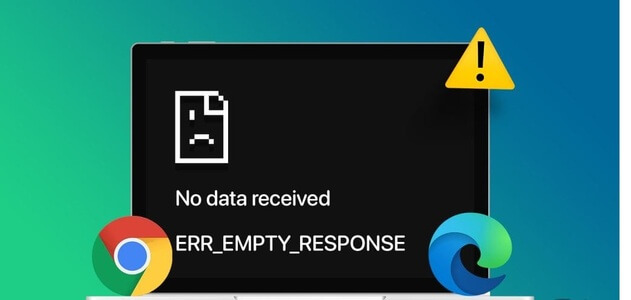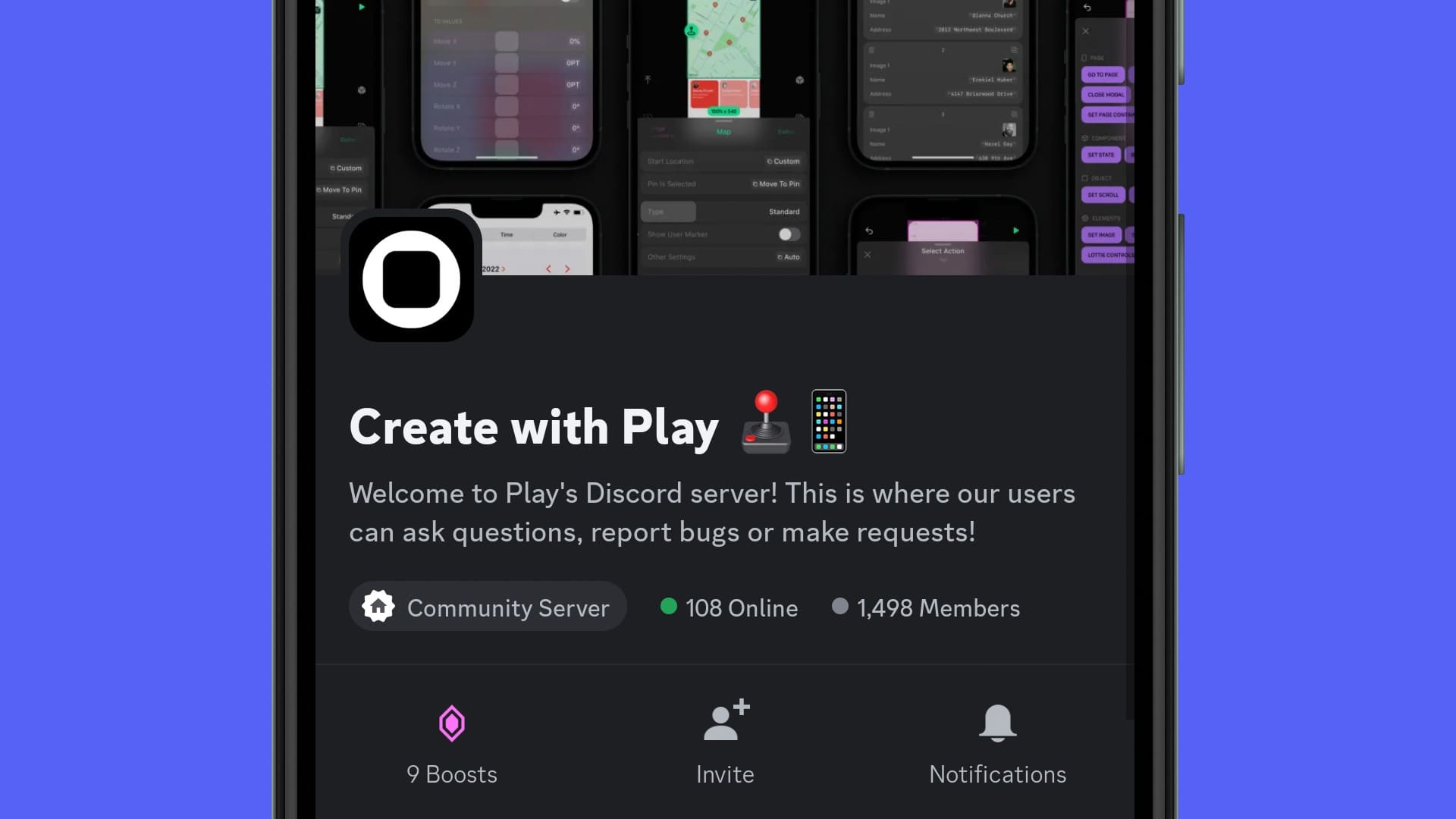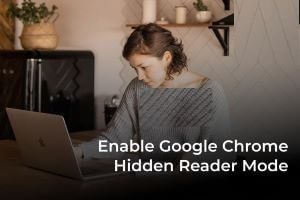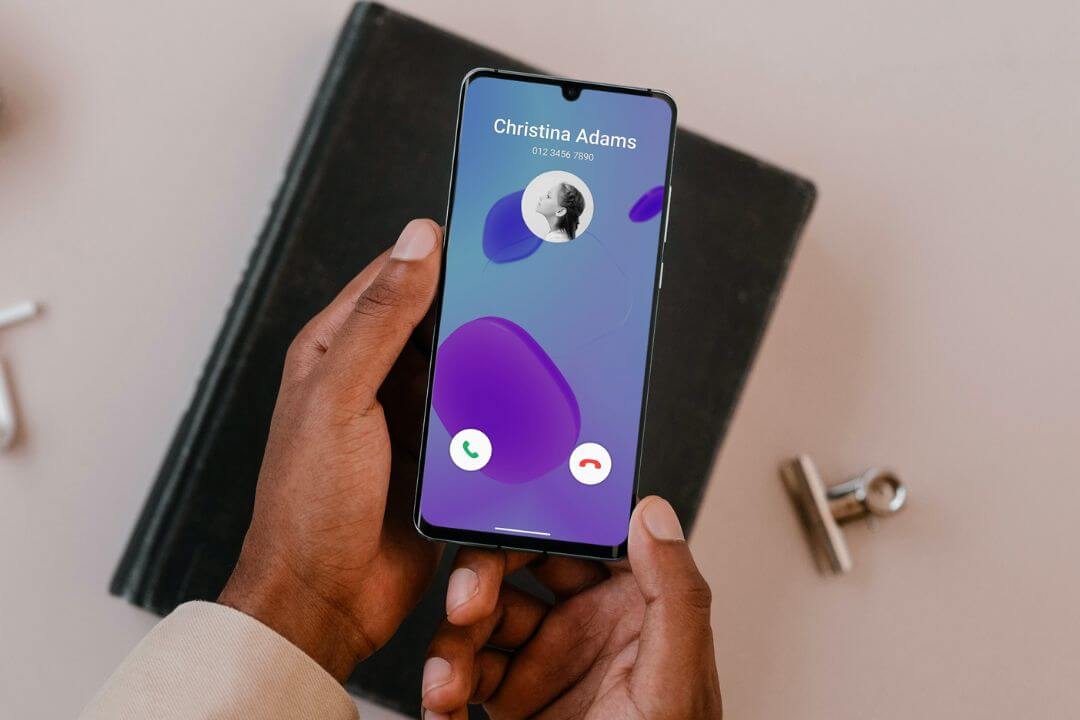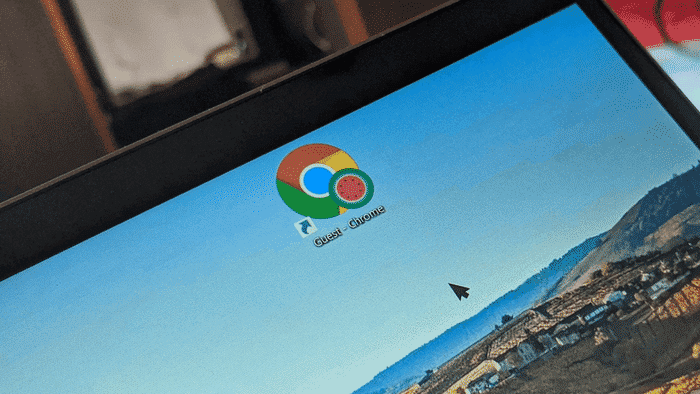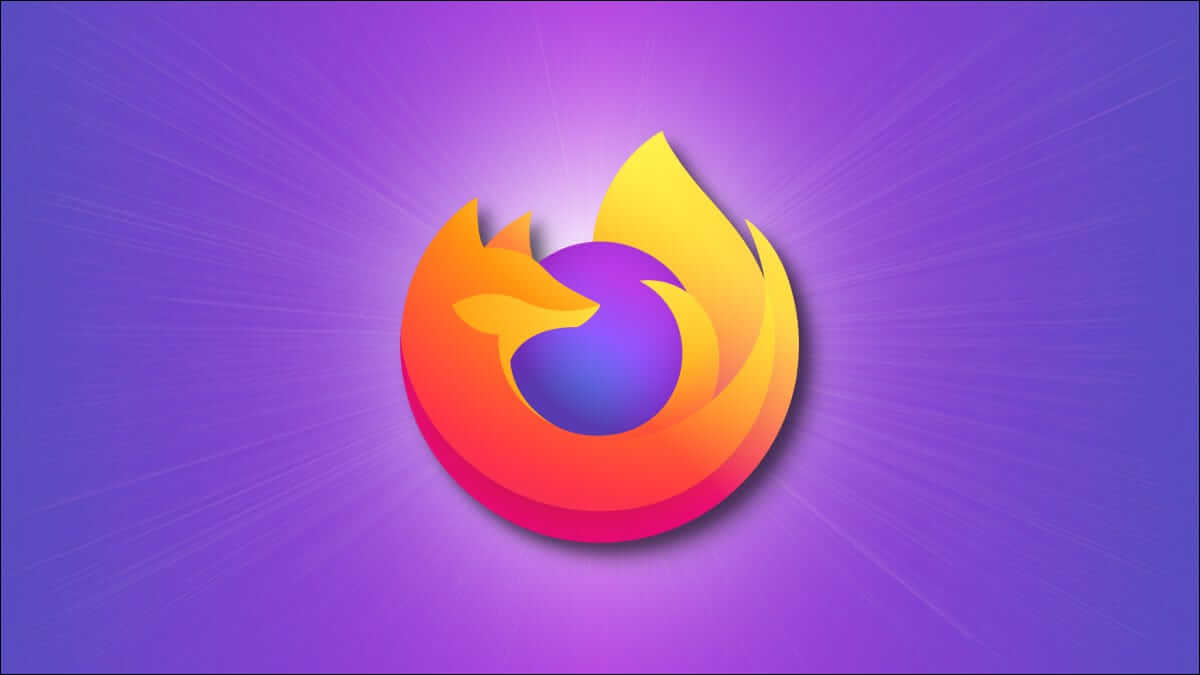Denemek Microsoft Ekipleri Kullanıcıların sanal toplantı deneyimini kopyalayın ve iyileştirin. Bunu sağlamaya yardımcı olur Sanal toplantı deneyimi Kullanıcılar için gerçek toplantılardan çok farklı değil. Lobi özelliği buna bir örnektir. Microsoft Ekipleri.
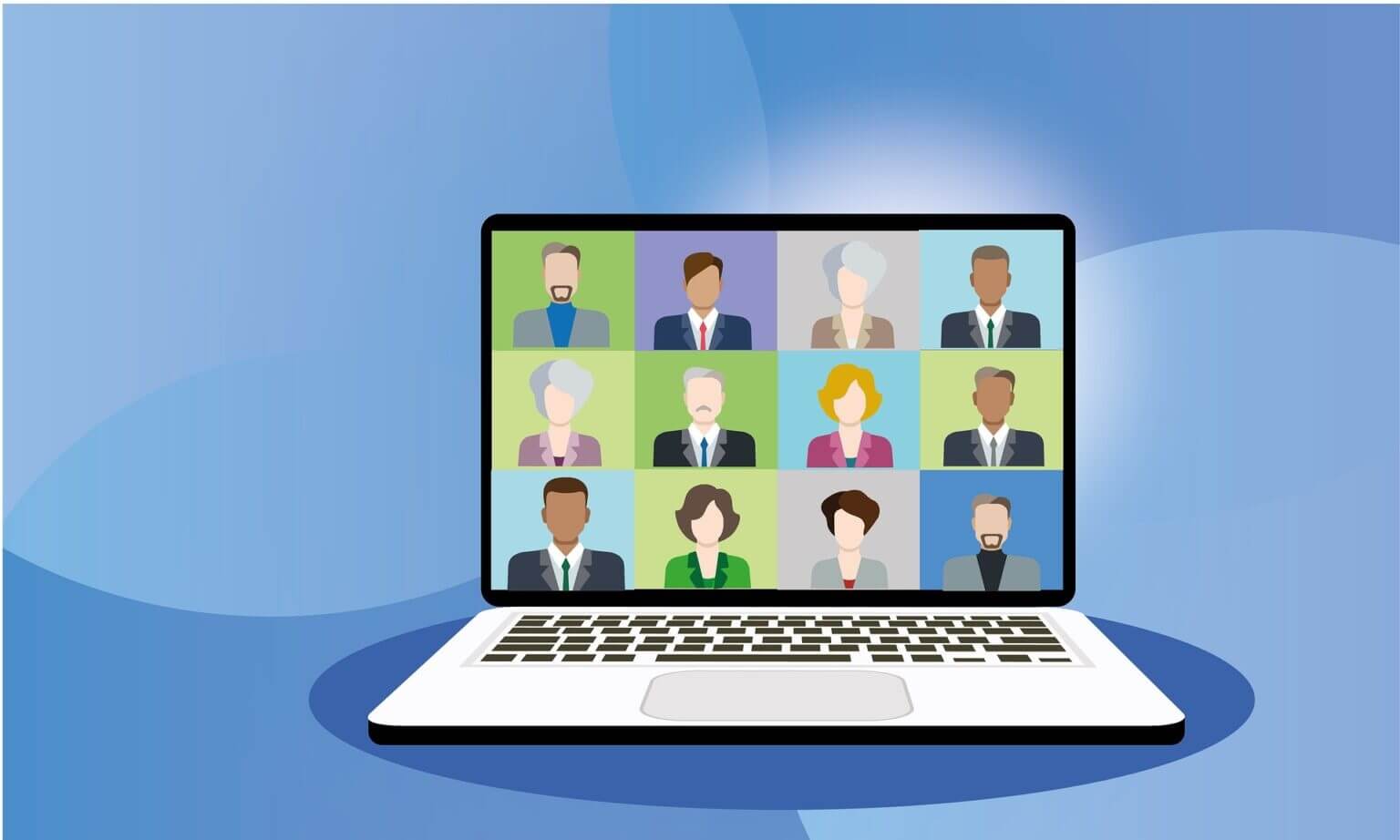
Genellikle kapı görevlisi toplantı odasına erişimi kontrol eder. Bu, davetsiz misafirlerin araya girmesini önler veya toplantı sahiplerinin diğer misafirler onlara katılmadan önce yerleşmek için yeterli zamana sahip olmasını sağlar. Microsoft Teams lobi işlevi, gerçek bir bekleme odası gibi çalışır. İşte sanal toplantılarınız için etkinleştirmenin iki yolu.
MICROSOFT EKİPLERİ LOBİYİ YÖNETİRKEN DİKKAT EDİLMESİ GEREKENLER
Toplantı davetlilerine erişimi denetlemeye çalışırken akılda tutulması gereken bazı noktalar şunlardır:
- Bazı kuruluşlar için varsayılan Ayarlar, toplantı katılımcıları için kuruluş yöneticisi tarafından kontrol edilir.
- Toplantı düzenleyicisi olarak, kuruluşunuzdan katılımcılar davet edilirse, varsayılan olarak toplantı odasını atlamalarına izin verilebilir.
Toplantı Seçeneklerini Düzenleyerek LOBİ'yi Etkinleştirin
Kuruluşunuzun yöneticisi varsayılan toplantı ayarlarını kontrol ediyorsa, yine de toplantınıza erişimi yönetebilirsiniz. Toplantı başlamadan önce toplantı seçeneklerini kullanarak bunu yapabilirsiniz. İşte nasıl çalıştığı:
Adım 1: koşmak Microsoft Teams uygulaması senin.
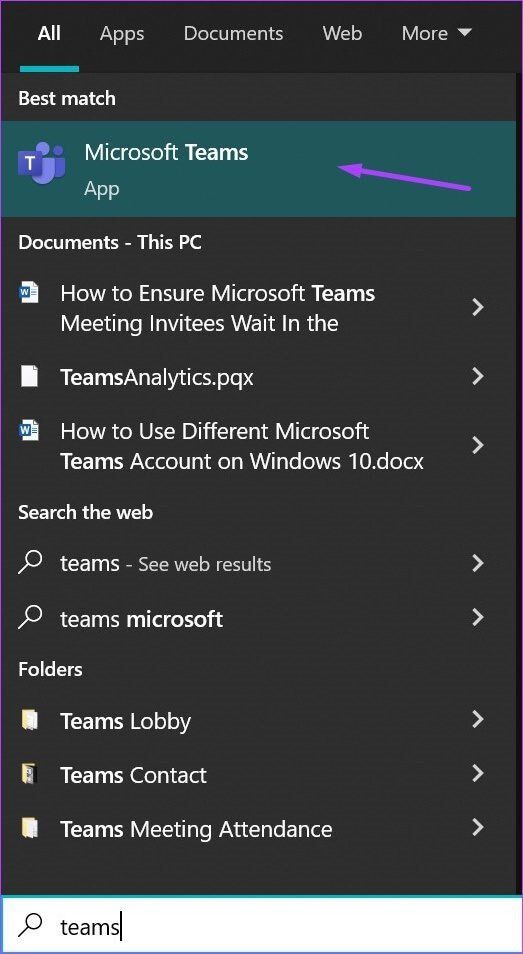
Adım 2: Tıklayın takvim simgesi sol sütunda.
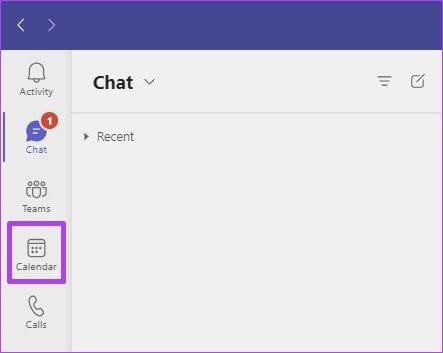
Aşama 3: Tıklayın yeni toplantı simgesi Sağ köşede bir toplantı planlamak için.

Adım 4: posta Gerekli katılımcılar Ve diğer toplantı detayları ve gönder Çağrı.
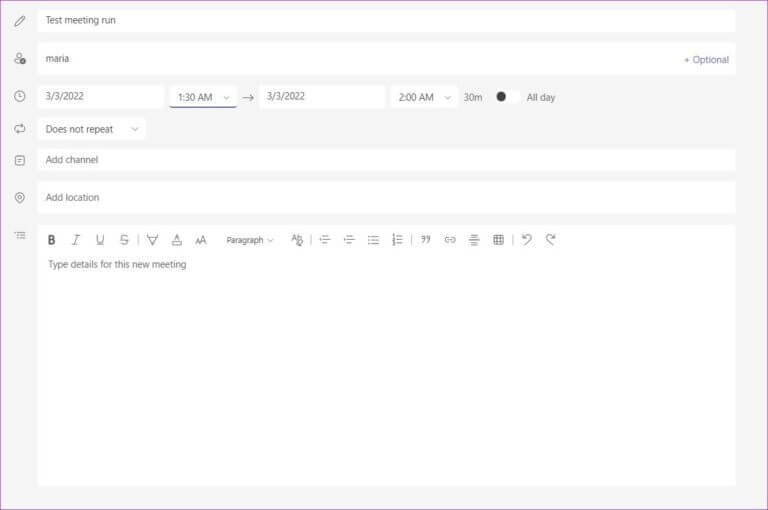
Adım 5: Görünüme dön takvim Ve aç toplantı hangi sadece planladın.
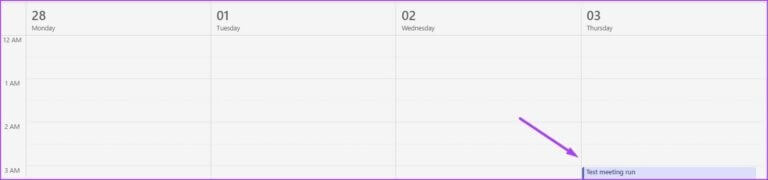
Aşama 6: tık Açılır pencere لفتح Toplantı ayarları.
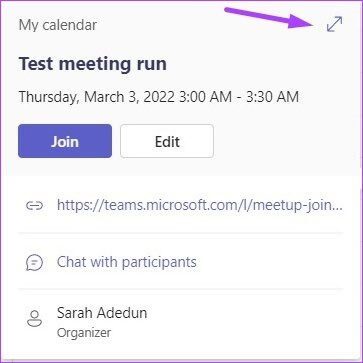
Adım 7: Adresine git Mevcut seçenekler En İyi Microsoft Teams ve seçin toplantı seçenekleri. Bu, web tarayıcınızda bir sayfa başlatacaktır.
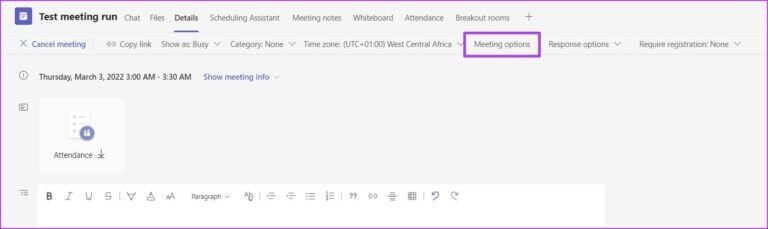
Adım 8: حول görüntüleme seçenekleri Yeni toplantınız için. Tıklamak Açılır liste Yanında “Lobiyi kim atlayabilir?” seçeneği.
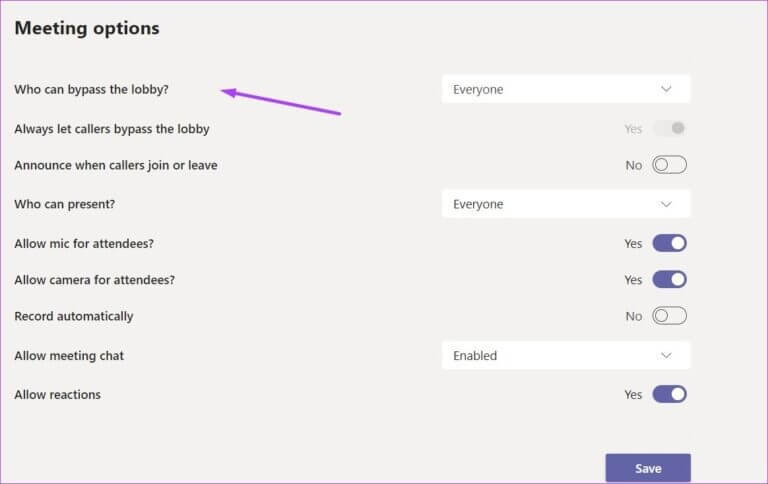
Aşama 9: tıkla paylaş Açılır liste bir seçenekler listesini ortaya çıkarmak ve seçmek için "sadece ben" listenin en altında.

Adım 10: Bir düğmeyi tıklayın kayıt etmek.
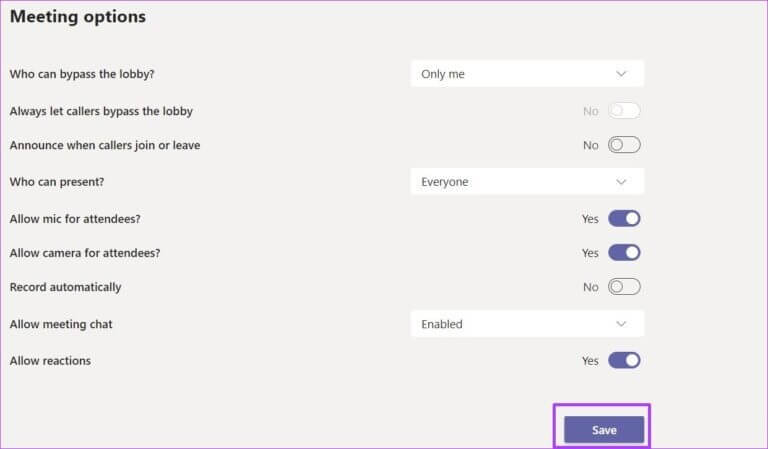
Adım 11: Katılım toplantı Toplantıya katılmak için bekleyin. Bunlardan herhangi biri toplantıya katıldığında, Anlık mesaj Lobiye katılım konusunda sizi bilgilendirmek için.
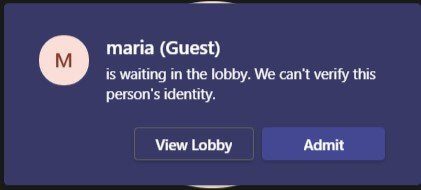
Aşama 12: Tıklayabilirsiniz "Kabul" Bunlardan herhangi birini toplantıya eklemek için. Öte yandan, tıklayabilirsiniz Lobi Görünümü Herkesi lobide görmek için.
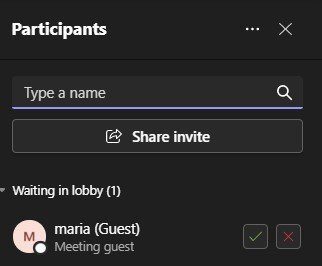
Adım 13: Lobideki tüm insanları görmek için sağdaki bölmeye gidin. Seçebilirsiniz Katılımcıları kabul edin veya reddedin Tıklayarak √ (seçim) أو × (genişlik) sırasıyla.
Lobiyi kimlerin atlayabileceğini seçerken diğer Ayarları seçebilirsiniz. Örneğin, kimi davet edeceğinizi seçerseniz, yalnızca bu kişiler bu toplantının lobisini atlayabilir.
Katılımcı ayarlarını değiştirerek lobiyi etkinleştirin
Bir toplantıya başlamadan önce toplantı seçeneklerini ayarlamayı unutursanız endişelenmeyin. Diğer davetlilerin erişimini yine de kısıtlayabilirsiniz. Tek yapmanız gereken toplantınız sırasında katılımcıların ayarlarını değiştirmek. İşte nasıl çalıştığı:
Adım 1: Bir pencerede Ekipler اجتماعات toplantıları imleciniz, imleci sağa hareket ettirin ve tıklayın Üç silme düğmesi , Ayrıca şöyle bilinir daha fazla eylem.
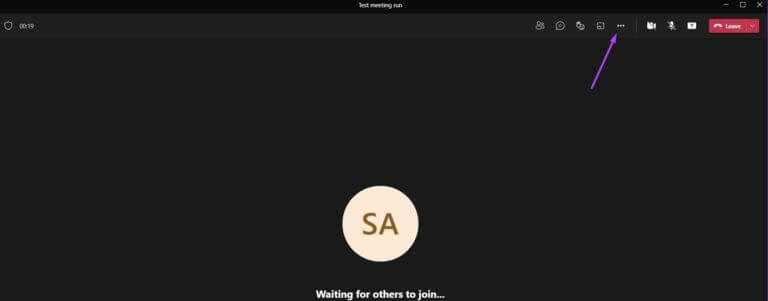
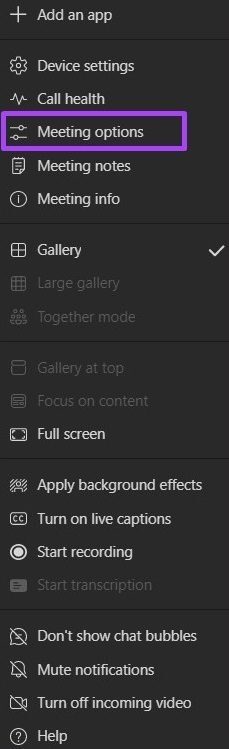
Aşama 3: حول görüntüleme seçenekleri Yeni toplantınız için. Tıklamak Açılır liste Lobiyi kimin yanında atlayabilir?
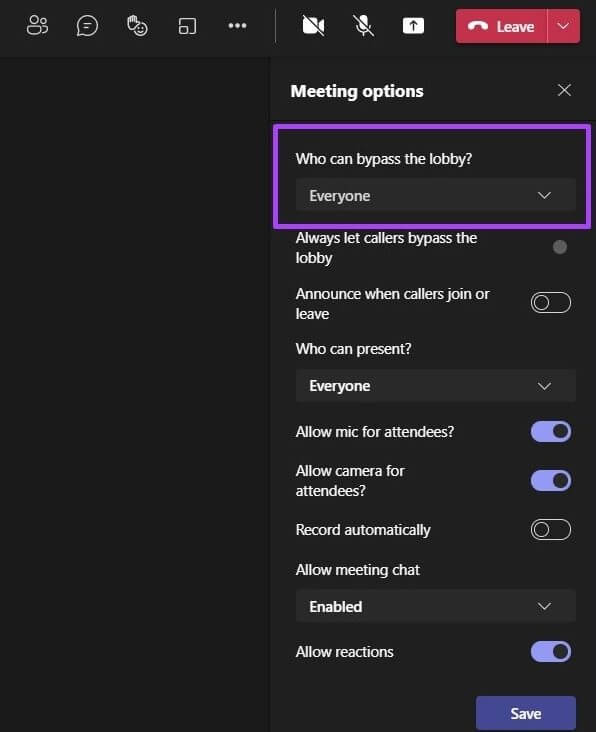
Adım 4: tık Ok açılır listesi bir seçenekler listesini ortaya çıkarmak ve seçmek için sadece ben.
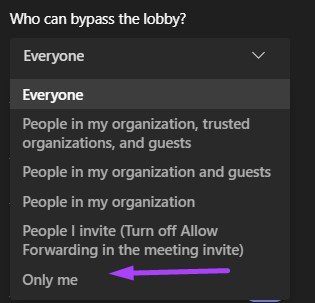
Adım 5: tık kayıt etmek.
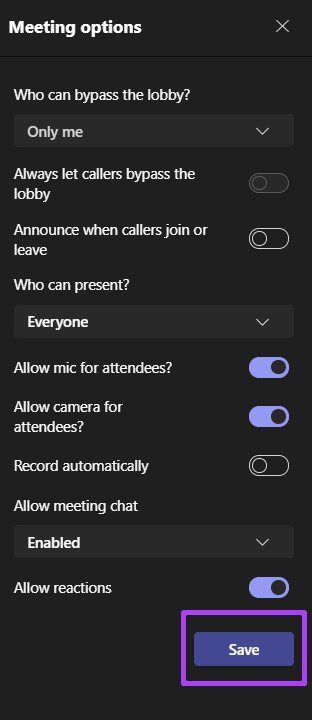
Aşama 6: Sayfasına geri dön Toplantınız Yeni katılımcılar şimdi lobide bekleyecek. Bunlardan herhangi biri toplantıya katıldığında, anında bildirim Lobide katılımcılar.
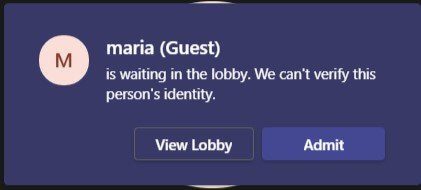
Adım 7: Tıklayabilirsiniz "Kabul" Bunlardan herhangi birini toplantıya eklemek için. Öte yandan, Görüntüle'yi tıklayabilirsiniz. lobi Herkesi lobide görmek için.
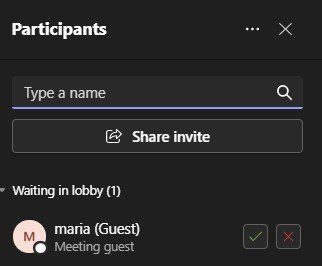
Adım 8: Görmek için sağdaki bölüme gidin lobideki herkes. Tıklayarak herhangi bir katılımcıyı kabul etmeyi veya reddetmeyi seçebilirsiniz. √ (seçim) أو × (kavşak işareti) , sırasıyla.
Toplantıya Ekip katılımını indirin
Toplantı davetleri listenizde birden fazla kişi varsa, kimlerin hazır olduğunu takip etmek zor olabilir. Kendinizi zihinsel olarak not alma zahmetinden kurtarmak için şunları yapabilirsiniz: Ekip Toplantılarına Katılın İndir Toplantı sırasında ve sonrasında.